老電腦win11升級教程
雖然現在電腦等設備日新月異,不斷發展,但是依舊有不少用戶還在使用相對較舊的老電腦。最近win11系統推出,有著不少亮點,因此就有老電腦的用戶想知道自己怎么升級win11系統,其實通過pe系統就可以升級了,下面一起來看看吧。

1、一般來說,老電腦都無法通過win10系統正常升級win11,因此需要借助pe系統。
2、首先我們需要準備一塊啟動u盤,點擊右側連接就可以查看制作方法。【系統u盤制作教程】
3、制作完成后,點擊下方“詳情”,下載一個win11系統,將它放到u盤中。

win11純凈版
干凈純凈 使用流暢
一鍵安裝教程
table tbody tr td button{background: #4E9FF7;border:none;border-radius: 4px;padding: 5px 16px;display: inline-block;vertical-align: text-top;}table tbody tr td button a{border:none;color: #fff;}詳情4、接著重啟電腦,在開機時使用熱鍵進入bios設置。【電腦進入bios的教程】
5、進入bios設置后,找到“boot”啟動選項,在其中選擇我們的u盤啟動電腦,如圖所示。
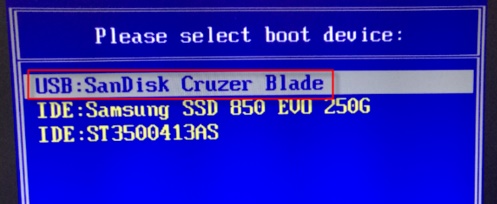
6、u盤啟動之后,在如圖所示的界面中選擇第一項進入pe系統。

7、進入pe系統后,雙擊運行桌面上的“一鍵重裝系統”
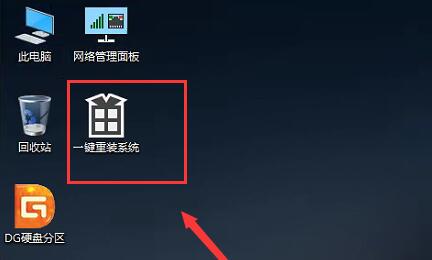
8、然后找到此前下載的win11系統,然后根據下圖方式進行設置,設置完成后點擊“下一步”
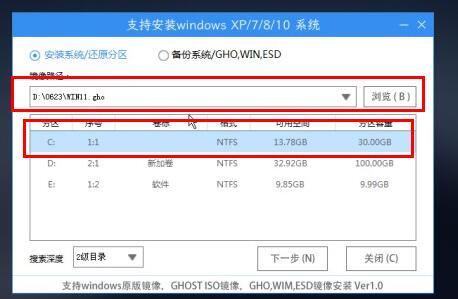
9、接著會自動進行系統的重裝,不要進行任何的操作,等待系統自動重啟。
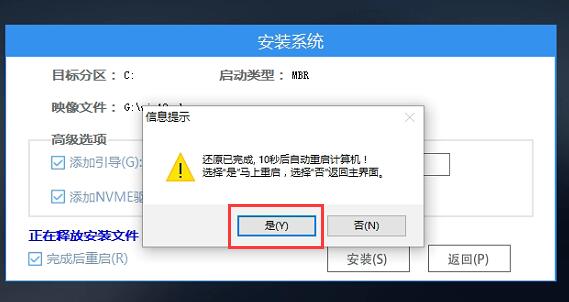
10、重啟完成后就可以進入并使用win11系統了。
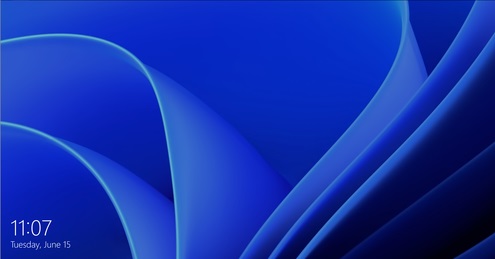
相關文章:win11任務欄崩潰了解決教程 | win11任務欄無反應解決方法 | win11任務欄一直轉圈圈解決方法
以上就是老電腦win11升級教程了,使用老電腦的用戶現在也可以升級使用win11了。想知道更多相關教程還可以收藏好吧啦網。
以上就是老電腦win11升級教程的全部內容,望能這篇老電腦win11升級教程可以幫助您解決問題,能夠解決大家的實際問題是好吧啦網一直努力的方向和目標。
相關文章:
1. deepin文件有個鎖頭怎么刪除? deepin刪除帶鎖頭文件的技巧2. 蘋果 macOS 13.2 開發者預覽版 Beta 2 發布3. 深度操作系統Deepin20.2.1發布(附下載和更新日志)4. deepin linux怎么切換到root權限? Deepin切換root用戶的技巧5. Mac無線網絡怎么設置?蘋果Mac電腦無線網絡設置教程6. Mac版steam錯誤代碼118怎么解決?Mac版steam錯誤代碼118解決教程7. Linux Mint系統輸入法怎么刪除? Linux Mint刪除多余輸入法的技巧8. Mac系統圖書如何自動插入連字符? Mac輸入不間斷連字符的技巧9. Win11 正式版 Build 22621.1105一月累積更新補丁KB5022303發布(附完整更新日志)10. 微軟Win11專業版即將默認禁用 SMB 來賓認證服務

 網公網安備
網公網安備